Midas建模步骤
- 格式:doc
- 大小:24.00 KB
- 文档页数:1

目录一定义材料 (2)二时间依存材料特性定义 (2)三截面定义 (3)四建立节点 (3)五建立单元 (4)六定义边界条件 (4)七定义自重荷载 (4)八钢束预应力荷载 (4)九温度荷载定义 (6)十移动荷载定义 (6)十一变截面及变截面组的定义 (9)十二质量数据定义 (10)十三 PSC截面钢筋定义 (11)十四节点荷载 (11)十五梁单元荷载定义 (11)十六组的定义 (11)十七支座沉降分析数据和支座强制位移 (13)十八施工阶段联合截面定义 (13)十九截面特性计算器 (14)二十 PSC设计 (14)一定义材料通过演示介绍在程序中材料定义的三种方法。
1、通过调用数据库中已有材料数据定义——示范预应力钢筋材料定义。
2、通过自定义方式来定义——示范混凝土材料定义。
3、通过导入其他模型已经定义好的材料——示范钢材定义。
无论采用何种方式来定义材料,操作顺序都可以按下列步骤来执行:选择设计材料类型(钢材、混凝土、组合材料、自定义)→选择的规范→选择相应规范数据库中材料。
对于自定义材料,需要输入各种控制参数的数据,包括弹性模量、泊松比、线膨胀系数、容重等。
二时间依存材料特性定义我们通常所说的混凝土的收缩徐变特性、混凝土强度随时间变化特性在程序里统称为时间依存材料特性。
定义混凝土时间依存材料特性分三步骤操作:1、定义时间依存特性函数(包括收缩徐变函数,强度发展函数)(图1,图2);2、将定义的时间依存特性函数与相应的材料连接(图3);3、修改时间依存材料特性值(构件理论厚度或体积与表面积比)(图4);定义混凝土时间依存材料特性时注意事项:1)、定义时间依存特性函数时,混凝土的强度要输入混凝土的标号强度;2)、在定义收缩徐变函数时构件理论厚度可以仅输入一个非负数,在建立模型后通过程序自动计算来计算构件的真实理论厚度;3)、混凝土开始收缩时的材龄在收缩徐变函数定义中指定,加载时的混凝土材龄在施工阶段定义中指定(等于单元激活时材龄+荷载施加时间);4)、修改单元时间依存材料特性值时要对所有考虑收缩徐变特性的混凝土构件修改其构件理论厚度计算值。

个人总结MIdas建模基本操作步骤目录一定义材料 (2)二时间依存材料特性定义 (2)三截面定义 (3)四建立节点 (3)五建立单元 (4)六定义边界条件 (4)七定义自重荷载 (4)八钢束预应力荷载 (4)九温度荷载定义 (6)十移动荷载定义 (6)十一变截面及变截面组的定义 (10)十二质量数据定义 (10)十三 PSC截面钢筋定义 (11)十四节点荷载 (12)十五梁单元荷载定义 (12)十六组的定义 (12)十七支座沉降分析数据和支座强制位移 (14)十八施工阶段联合截面定义 (14)十九截面特性计算器 (15)二十 PSC设计 (15)一定义材料通过演示介绍在程序中材料定义的三种方法。
1、通过调用数据库中已有材料数据定义——示范预应力钢筋材料定义。
2、通过自定义方式来定义——示范混凝土材料定义。
3、通过导入其他模型已经定义好的材料——示范钢材定义。
无论采用何种方式来定义材料,操作顺序都可以按下列步骤来执行:选择设计材料类型(钢材、混凝土、组合材料、自定义)→选择的规范→选择相应规范数据库中材料。
对于自定义材料,需要输入各种控制参数的数据,包括弹性模量、泊松比、线膨胀系数、容重等。
二时间依存材料特性定义我们通常所说的混凝土的收缩徐变特性、混凝土强度随时间变化特性在程序里统称为时间依存材料特性。
定义混凝土时间依存材料特性分三步骤操作:1、定义时间依存特性函数(包括收缩徐变函数,强度发展函数)(图1,图2);2、将定义的时间依存特性函数与相应的材料连接(图3);3、修改时间依存材料特性值(构件理论厚度或体积与表面积比)(图4);定义混凝土时间依存材料特性时注意事项:1)、定义时间依存特性函数时,混凝土的强度要输入混凝土的标号强度;2)、在定义收缩徐变函数时构件理论厚度可以仅输入一个非负数,在建立模型后通过程序自动计算来计算构件的真实理论厚度;3)、混凝土开始收缩时的材龄在收缩徐变函数定义中指定,加载时的混凝土材龄在施工阶段定义中指定(等于单元激活时材龄+荷载施加时间);4)、修改单元时间依存材料特性值时要对所有考虑收缩徐变特性的混凝土构件修改其构件理论厚度计算值。

MIDAS-实体建模1.在右下角状态栏里将长度单位设为[m]。
2.利用几何 > 移动工作平面 > 参考平面…将工作平面移动到整体坐标系的XZ平面。
3.利用文件 > 导入 > 几何 > DXF 2D (线框)… 导入“PC_Ex.dxf”文件。
(导入的截面为对称截面的1/2)4.利用几何 > 曲线 > 生成线组…将各截面生成一个线组。
线组 A 线组B线组 C5.利用几何 > 转换 > 移动复制… 将线组B沿Y方向移动“3.5”,线组C沿Y方向移动“5.5”。
6.调出几何 > 转换 > 粘贴形状…菜单。
点击“选择粘贴形状”选择线组B和线组C。
点击“选择目标形状”并将选择过滤指定为“顶点”后选择线组A左上端的顶点。
由于只沿X 轴移动线组B和C所以在方向中勾选“X-方向”。
点击适用以左侧为基准对齐三个线组。
7.现在以上端为基准对齐。
点击“选择粘贴形状”选择线组A和B。
点击“选择目标形状”并将选择过滤指定为“顶点”后选择线组C的左上端的顶点。
由于只沿Z轴移动线组A和B,所以在方向中只勾选“Z-方向”即可。
点击确认。
8.利用几何 > 生成几何体 > 放样… 生成实体形状。
顺序方法指定为“坐标”并将选择过滤指定为“线组”后通过Ctrl+A快捷键选择全部的线组。
由于三个线组是沿Y方向对齐的所以坐标系的“1st”指定为Y轴。
“名称”处“PC”。
点击确认。
由于此模型中只有三个截面所以也可以将顺序方法指定为“选择”后按顺序选择线组A, B, C生成实体。
但是如果模型中存在很多截面时逐个选择较麻烦,此时可以像这个例题一样全部选择后按照坐标系的对齐方式来操作。
9.工作目录树的几何 – 曲线里选择三个线组A, B, C后按Del键。
10.调出几何 > 转换 > 镜像… 菜单。
点击“选择对象形状”选择上一步建立的“PC”实体。
选择镜像平面处将选择过滤指定为“面”后参考下图选择实体的右侧面。

围堰桩土模拟midas建模实例前言Midas是一款应用广泛的土木工程建模和分析软件,它的强大功能吸引了越来越多的专业人员使用。
本文将介绍如何使用Midas建模围堰桩土的模拟,并给出一些相关的实例说明,希望能对Midas初学者有所帮助。
Midas简介Midas是一款功能强大的土木工程建模和分析软件,可用于建立复杂的非线性有限元模型。
它支持静力和动力分析,包括土动力学、地震响应、高速列车、桥梁、港口等应用。
Midas拥有良好的用户界面和友好的操作方式,使得使用起来非常方便。
建模步骤本文将以围堰桩土为例,介绍如何使用Midas进行建模模拟。
1.建立模型在Midas中新建一个工程,选择3D空间模型,建立围堰桩土模型。
2.设定材料属性在Midas中,可以自定义模型材料的力学性质,例如弹性模量、泊松比、岩土摩擦角等等。
为围堰桩土模型设定相应的材料属性,以便进行后续的模拟分析。
3.设定荷载在进行实际的分析模拟之前,需要设定荷载。
针对围堰桩土模型,通常需要考虑水压、土压、重载等因素,这些荷载的大小和分布对于模拟分析结果至关重要。
4.设定边界条件对于模型的边界条件也需要进行设定,例如固结位移、阻力边界等。
边界条件的设定将直接影响到分析结果的准确性和可靠性。
5.进行分析模拟在Midas中,可以进行多种形式的分析模拟,例如线性分析、非线性分析等。
利用已有的模型参数,进行分析模拟并得出分析结果。
实例说明下面我们将通过两个实例来说明使用Midas进行围堰桩土模拟的方法。
实例1:围堰土桩分析模拟在本例中,我们需要分析围堰土桩破坏的过程。
首先,我们需要按照上述步骤建立模型,并设置荷载、材料属性和边界条件。
然后进行非线性数值模拟,得出结论:围堰土桩稳定性较差,容易在较小的荷载作用下失稳。
实例2:围堰防渗性能分析模拟这个实例中,我们需要分析围堰的防渗性能。
首先,我们需要按照上述步骤建立模型,并设置荷载、材料属性和边界条件。
然后进行水力数值模拟,得出结论:围堰的防渗性能比较好,可以有效防止水的渗透。

目录一定义材料 (2)二时间依存材料特性定义 (2)三截面定义 (3)四建立节点 (3)五建立单元 (4)六定义边界条件 (4)七定义自重荷载 (4)八钢束预应力荷载 (4)九温度荷载定义 (6)十移动荷载定义 (6)十一变截面及变截面组的定义 (9)十二质量数据定义 (10)十三PSC截面钢筋定义 (11)十四节点荷载 (11)十五梁单元荷载定义 (11)十六组的定义 (11)十七支座沉降分析数据和支座强制位移 (13)十八施工阶段联合截面定义 (13)十九截面特性计算器 (14)二十PSC设计 (14)一定义材料通过演示介绍在程序中材料定义的三种方法。
1、通过调用数据库中已有材料数据定义——示范预应力钢筋材料定义。
2、通过自定义方式来定义——示范混凝土材料定义。
3、通过导入其他模型已经定义好的材料——示范钢材定义。
无论采用何种方式来定义材料,操作顺序都可以按下列步骤来执行:选择设计材料类型(钢材、混凝土、组合材料、自定义)→选择的规范→选择相应规范数据库中材料。
对于自定义材料,需要输入各种控制参数的数据,包括弹性模量、泊松比、线膨胀系数、容重等。
二时间依存材料特性定义我们通常所说的混凝土的收缩徐变特性、混凝土强度随时间变化特性在程序里统称为时间依存材料特性。
定义混凝土时间依存材料特性分三步骤操作:1、定义时间依存特性函数(包括收缩徐变函数,强度发展函数)(图1,图2);2、将定义的时间依存特性函数与相应的材料连接(图3);3、修改时间依存材料特性值(构件理论厚度或体积与表面积比)(图4);定义混凝土时间依存材料特性时注意事项:1)、定义时间依存特性函数时,混凝土的强度要输入混凝土的标号强度;2)、在定义收缩徐变函数时构件理论厚度可以仅输入一个非负数,在建立模型后通过程序自动计算来计算构件的真实理论厚度;3)、混凝土开始收缩时的材龄在收缩徐变函数定义中指定,加载时的混凝土材龄在施工阶段定义中指定(等于单元激活时材龄+荷载施加时间);4)、修改单元时间依存材料特性值时要对所有考虑收缩徐变特性的混凝土构件修改其构件理论厚度计算值。

MIDAS-GTS隧道施工建模流程就Midas-GTS建模而言,我也是初学者,其中有一些经验跟大家一起交流一下,主要分为两个部分,第一部分主要说一下,建模的具体步骤;第二部分主要说一下建模的一些注意事项。
一、下面首先对建模的具体步骤进行简要的叙述。
1.根据工程资料,确定建模尺寸边界●以隧道中心为基准,横断面左右至少各取5倍隧道洞径,横断面的上下方向也要至少取5倍洞径。
●纵向尺寸,根据隧道实际的纵向尺寸,以工程实际的参数为基准进行确定。
●若有进接既有结构,要综合考虑新建结构和近接结构的影响范围进行全面考虑,取二者的最大公约数。
2.确定材料的参数●一般来说,土体参数按照摩尔-库伦本构模型比较合适,因为此本构涉及的参数较少,且容易调试,参数在地勘资料里都有。
土体的弹性模量取3-5倍地层压缩模量。
●在输入土体参数时,摩擦角和粘聚力不能为0.否则程序拒绝计算。
●对于桩单元的建立和参数上,一般把桩单元按梁单元处理,法向刚度取108数量级为宜。
3.确定本构关系●本构关系的选择直观重要,要按照结构的受力特点进行划分,比如说:衬砌结构在受力上比较接近于板单元,桩基比较接近于梁单元,土体为实体单元。
4.建模注意事项●在建模时,有些需要直接建立的,有些需要在以后的程序中生成的。
比如说,土体要通过实体划分而来,而衬砌作为板单元是通过在程序中的“析取”命令来实现。
●要注意约束条件的选用。
比如说,对承台的水平位移要进行限制,土体建模后,也要对土体四周的位移进行限制。
●在第一阶段,为初始应力阶段,即应保证位移和变形为零。
、以上仅是建模过程中的一部分建议,对于初学者来讲,开始最好把有限元理论和地下施工技术方面的理论书籍多看看,然后根据书本上的理论知识,运用到软件里。
另外要注意合理简化施工措施,不必全面考虑,最好是抓住主要的,适当考虑次要因素即可。
关于隧道施工建模,主要掌握两点:⏹掌握隧道施工建模需要几个步骤(如上表)⏹掌握每个步骤所代表的意义(如上表)隧道建模流程示意图页面 1。

实例十隧道衬砌台车案例1设计依据及规范1.1隧道二衬设计施工图纸。
1.2《钢结构设计规范》。
1.3《新编机械设计手册》。
1.4《路桥施工计算手册》。
1.5《MIDAS结构设计软件》。
2台车主体结构描述台车设计为整体螺栓拼装结构,主构件为焊接结构,厂内制作,现场组装。
在台车两端分别设置起升油缸和横移油缸,两侧设置侧模伸缩油缸。
台车行走由电机控制,设计行走速度12m/min;横向伸缩,单侧200mm,侧向油缸拆立模,侧向丝杠支撑,垂直向伸缩,上下起升量200 mm,主缸拆立模,顶丝杠支撑。
(1)台车外形:高6.46m,宽9.5m,长6m,整车重量约64T。
(2)台车净空:最高3.43m ,最宽4.8m ,可通过挖掘机、装载机、高度低于3m的施工机械。
(3)门架形式:6米长台车共4榀3跨,跨距1.8米。
每榀由主柱、横梁栓接组成,跨间采用系梁、斜撑将台车栓接成整体。
主柱、横梁采用钢板焊接而成。
(4)模板结构设计:全车纵向6米长由3块模板组成,每块模板宽2米。
台车断面由二块顶模板、二块侧模板组成,二块顶模板间栓接连接,顶模板与侧模版间销轴连接。
(5)行走系统:2台4kw电机、减速器,行走小车。
(6)液压系统:4套升降主油缸,2套横移油缸,4套侧模伸缩油缸,公称压力20Mpa (7)横向、垂直方向伸缩丝杆的选择设计:伸缩丝杠采用梯形螺纹,丝杠两端为螺杆,中间加无缝钢管。
(8)砼捣固窗、灌注孔的设计:捣固窗为450mm×400mm,梅花状布置。
灌注孔直径125mm,共设置2处。
台车结构图如图1、图2所示。
图1 隧道衬砌台车断面图图2 隧道衬砌台车侧立面图3结构验算3.1基本参数设置(参考《路桥施工计算手册》)台车加工钢材材质为Q235B,[δ]=175MPa,[τ]=106,E=206GPa。
二衬钢筋混凝土比重=26KN/m3。
混凝土浇筑速度应小于2m/h,两侧混凝土浇筑面高差应小于0.5m。
3.2载荷计算及工况分析隧道二次衬砌过程中,台车主要承受荷载有混凝土压力荷载、混凝土倾倒及振捣荷载。

目录一定义材料 (2)二时间依存材料特性定义 (2)三截面定义 (3)四建立节点 (3)五建立单元 (4)六定义边界条件 (4)七定义自重荷载 (4)八钢束预应力荷载 (4)九温度荷载定义 (6)十移动荷载定义 (6)十一变截面及变截面组的定义 (10)十二质量数据定义 (10)十三 PSC截面钢筋定义 (11)十四节点荷载 (12)十五梁单元荷载定义 (12)十六组的定义 (12)十七支座沉降分析数据和支座强制位移 (14)十八施工阶段联合截面定义 (14)十九截面特性计算器 (15)二十 PSC设计 (15)一定义材料通过演示介绍在程序中材料定义的三种方法。
1、通过调用数据库中已有材料数据定义——示范预应力钢筋材料定义。
2、通过自定义方式来定义——示范混凝土材料定义。
3、通过导入其他模型已经定义好的材料——示范钢材定义。
无论采用何种方式来定义材料,操作顺序都可以按下列步骤来执行:选择设计材料类型(钢材、混凝土、组合材料、自定义)→选择的规范→选择相应规范数据库中材料。
对于自定义材料,需要输入各种控制参数的数据,包括弹性模量、泊松比、线膨胀系数、容重等。
二时间依存材料特性定义我们通常所说的混凝土的收缩徐变特性、混凝土强度随时间变化特性在程序里统称为时间依存材料特性。
定义混凝土时间依存材料特性分三步骤操作:1、定义时间依存特性函数(包括收缩徐变函数,强度发展函数)(图1,图2);2、将定义的时间依存特性函数与相应的材料连接(图3);3、修改时间依存材料特性值(构件理论厚度或体积与表面积比)(图4);定义混凝土时间依存材料特性时注意事项:1)、定义时间依存特性函数时,混凝土的强度要输入混凝土的标号强度;2)、在定义收缩徐变函数时构件理论厚度可以仅输入一个非负数,在建立模型后通过程序自动计算来计算构件的真实理论厚度;3)、混凝土开始收缩时的材龄在收缩徐变函数定义中指定,加载时的混凝土材龄在施工阶段定义中指定(等于单元激活时材龄+荷载施加时间);4)、修改单元时间依存材料特性值时要对所有考虑收缩徐变特性的混凝土构件修改其构件理论厚度计算值。


第一章Midas/Civil建模的一般过程 (1)第一节建立模型 (1)§1-1设定操作环境 (1)§1-2确定结构类型 (3)§1-3定义材料 (3)§1-4定义截面 (4)§1-5输入节点和单元 (5)§1-6输入边界条件 (8)§1-7输入荷载 (9)§1-8运行结构分析 (11)第二节结果查看 (12)§2-1查看反力 (12)§2-2查看变形和位移 (12)§2-3查看内力 (13)§2-4查看应力 (15)§2-5梁单元细部分析(BeamDetailAnalysis) (16)§2-6表格查看结果 (17)第一章Midas/Civil建模的一般过程本章通过对简支梁的建模分析,介绍MIDAS/Civil的基本使用方法和一些基本功能。
包含的主要内容如下:①MIDAS/Civil的构成及运行模式②视图(View Point)和选择(Select)功能③关于进行结构分析和查看结果的一些基本知识(GCS,UCS,ECS等)④建模和分析步骤(输入材料和截面特性、建模、输入边界条件、输入荷载、结构分析、查看结果)第一节建立模型§1-1设定操作环境一、建立新项目(新项目),命名项目名称,保存(保存)。
二、定义单位体系:kN(力),m(长度),其方法如下:工具>单位体系长度选择‘m’,力(Mass)选择‘kN’点击图1.单位体系编辑窗口三、工具条定制:本例题主要使用工具条图标菜单。
也可使用窗口下端的状态条来转换单位体系。
在主菜单选择工具>用户制定>工具条在工具条选择栏钩选相应的工具条点击图2.工具条定制窗口图3.默认操作界面组成主成分工具条与次成分工具条都集成了许多常用的工具按钮,根据须要可很快地实现切换。
也可以把鼠标移动到任一工具条位置,单击鼠标右键,在右键菜单中完成工具条的定制。



midas rc设计流程
MIDAS RC设计流程是指在进行混凝土结构分析和设计时,采用MIDAS软件
进行模型建立、荷载分析、构件设计等一系列流程。
下面将详细介绍MIDAS RC
设计流程的具体步骤。
1. 建立模型:
首先,需要在MIDAS软件中建立混凝土结构的三维有限元模型。
可以通过绘
制结构平面、建立节点、添加构件等操作完成模型建立。
2. 设定荷载:
在模型建立完成后,需要设定结构所受的各种荷载,包括常规荷载、温度荷载、施工荷载等。
可以根据实际情况进行荷载的设定。
3. 分析结构:
进行结构的静力分析,包括线性静力分析、非线性静力分析等,获取结构的受
力情况、变形情况等。
4. 设计构件:
根据结构的受力情况,进行构件的设计,包括梁、柱、板等构件的截面尺寸、
配筋等设计。
5. 设计验算:
进行构件的验算,包括受弯构件、受压构件、受拉构件等构件的验算,确保构
件的受力性能符合设计要求。
6. 输出设计报告:
最后,可以输出设计报告,包括结构的荷载分析结果、构件设计验算结果等,供后续施工和验收参考。
总的来说,MIDAS RC设计流程是一个结构分析和设计的完整流程,通过MIDAS软件的强大功能,可以高效、准确地完成混凝土结构的设计工作。
希望以上内容能够帮助您更好地了解MIDAS RC设计流程。
如果有任何疑问或需要进一步了解,欢迎随时与我们联系。
感谢您的阅读!。

曲面建模详解一、顶点面方式原理:把高程点的三维坐标以TXT文本的形式列举出来,把高程点的数据导入到GTS 程序中,即可实现曲面的模拟。
其中x,y为高程点的平面位置,Z为该点具体高程,此方法为曲面建模首选方式,模拟精度高。
过程:几何-曲面-建立-顶点面二、格栅面方式原理:以一参考点为基准点,然后沿着X、Y方向分别取一定长度,在该长度内进行M 份、N份等分,等分点的高程数据以TXT文本形式列举,具体格式见下面参考样本。
过程:几何-曲面-建立-格栅三、CAD和顶点面结合方式原理:导入CAD中图形,然后把导入的图形分解成顶点,通过顶点面功能建立顶点。
该方法要求CAD图形范围较小,不适合较大范围线条图形或者线条较密图形。
过程:文件-导入-DXF 3D(线框)几何-分解几何-曲面-建立-顶点面四、放样方式原理:特征曲线群通过放样生成曲面,该方法对于规律明显曲面模拟效果较好,对规律较差曲线群只能近似模拟,精度较差。
过程:几何-生成几何体-放样五、地层生成器原理:通过专用曲面建模模块TGM,可以导入任何闭合连续的三维等高线,当需要地表几何尺寸较大时,采用该方法效果较好,且精度较高。
过程:工具-地形数据生成器步骤1:工具 > 地形数据生成器> 运行…”,打开TGM步骤2:点击“File>Import DXF...,在TGM中,导入3D DXF文件(具有地形标高数据)。
在DXF文件中,可能有很多的图层,使用“Invisible Layers”,可以隐藏一些不需要的图层。
点击“OK”,即可导入。
步骤3:点击“俯视窗口”,激活“标高窗口”右边的“工具条”,点击“Terrain Geometry ”。
弹出“Terrain Geometry”对话框。
Base Contours选择基本等高线,其范围要覆盖生成地形部分的等高线。
Geometry Zone (Rectangle)定义地表生成的区域,此区域为矩形。
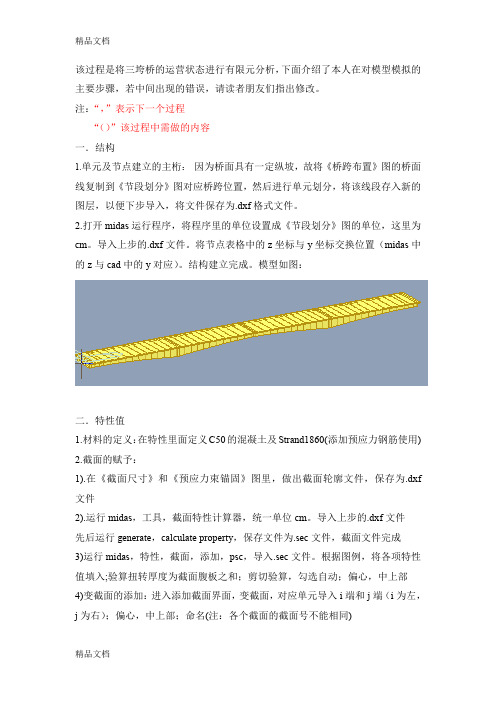
该过程是将三垮桥的运营状态进行有限元分析,下面介绍了本人在对模型模拟的主要步骤,若中间出现的错误,请读者朋友们指出修改。
注:“,”表示下一个过程“()”该过程中需做的内容一.结构1.单元及节点建立的主桁:因为桥面具有一定纵坡,故将《桥跨布置》图的桥面线复制到《节段划分》图对应桥跨位置,然后进行单元划分,将该线段存入新的图层,以便下步导入,将文件保存为.dxf格式文件。
2.打开midas运行程序,将程序里的单位设置成《节段划分》图的单位,这里为cm。
导入上步的.dxf文件。
将节点表格中的z坐标与y坐标交换位置(midas中的z与cad中的y对应)。
结构建立完成。
模型如图:二.特性值1.材料的定义:在特性里面定义C50的混凝土及Strand1860(添加预应力钢筋使用)2.截面的赋予:1).在《截面尺寸》和《预应力束锚固》图里,做出截面轮廓文件,保存为.dxf 文件2).运行midas,工具,截面特性计算器,统一单位cm。
导入上步的.dxf文件先后运行generate,calculate property,保存文件为.sec文件,截面文件完成3)运行midas,特性,截面,添加,psc,导入.sec文件。
根据图例,将各项特性值填入;验算扭转厚度为截面腹板之和;剪切验算,勾选自动;偏心,中上部4)变截面的添加:进入添加截面界面,变截面,对应单元导入i端和j端(i为左,j为右);偏心,中上部;命名(注:各个截面的截面号不能相同)5)变截面赋予单元:进入模型窗口,将做好的变截面拖给对应的单元。
注:1.建模资料所给的《预应力束锚固图》的0-0和14-14截面与《节段划分》图有出入,这里采用《截面尺寸》做这两个截面,其余截面按照《预应力束锚固图》做2.定义材料先定义混凝土,程序自动将C50赋予所建单元(C50是定义的第一个材料,程序将自动赋予给所建单元)三.边界条件1.打开《断面》图,根据I、II断面可知,支座设置位置。

Cad建模导入Midas计算教程
1、概述
因midas属有限元计算软件,结构计算非常常用,但其缺点在于建模过程复杂,但采用CAD可实现快速建模,导入midas,以弥补有限元软件建模功能的短板。
现以移动式脚手架稳定性计算为例,做一说明。
移动式脚手架图纸如下:
2、CAD建模
采用cad绘制移动式脚手架,注意:绘制成三维。
每一条线代表一个构件,相同的构件放在同一图层,不同的构件以不同图层区分。
图一脚手架三维图
图二脚手架图层分类将图纸另存为*dxf格式。
3、导入midas
1、打开midas,点击文件→导入→AUTO CAD dxf 模型。
2、搜索到前面另存的dxf模型。
选择需要的图层,双击.并在下面的选项中赋予相应的材料和截面.
导入后,midas模型如下:
快速建模完成,后面进行计算即可.。
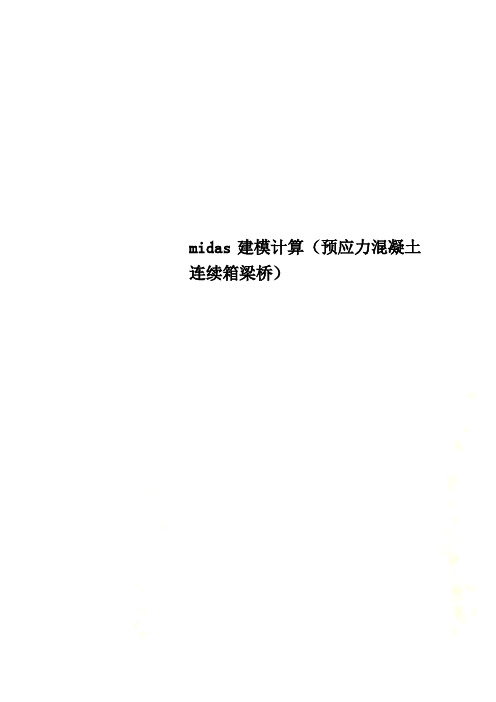
midas建模计算(预应力混凝土连续箱梁桥)midas建模计算(预应力混凝土连续箱梁桥)纵向计算模型的建立1.设置操作环境1.1打开新项目,输入文件名称,保存文件1.2在工具-单位体系中将单位体系设置为“m”,“KN”,“kj”和“摄氏”。
2.材料与截面定义2.1 材料定义右键-材料和截面特性-材料。
C50材料定义如下图所示。
需定义四种材料:主梁采用C50混凝土,立柱、盖梁及桥头搭板采用C30混凝土,基桩采用C25混凝土。
预应力钢绞线采用1860级高强低松弛s 15.24钢绞线。
钢绞线定义时,设计类型:钢材;规范:JTG04(S);数据库:strand 1860,名称:预应力钢筋2.2 截面定义2.2.1 利用SPC(截面特性值计算器)计算截面信息(1)在CAD中x-y平面内,以mm为单位绘制主梁所有的控制截面,以DXF 格式保存文件;绘图时注意每个截面必须是闭合的,不能存在重复的线段,并且对于组成变截面组的线段,其组成线段的个数应保持一致。
(2)在midas工具中打开截面特性计算器(SPC),在Tools-Setting中将单位设置为“KN”和“mm”;(3)从File-Import-Autocad DXF导入DXF截面;(4)从Model-Section-Generate中选择“Type-Plane”;不勾选“Merge Straight Lines”前面的复选框;Name-根据截面所在位置定义不同的截面名称从而生成截面信息;(5)在Property-Calculate Section Property 中设置划分网格的大小和精度,然后计算各截面特性;(6)从File-Export-MIDAS Section File导出截面特性文件,指定文件目录和名字,以备使用。
2.2.2 建立模型截面(1)右键-材料和截面特性-截面-添加-设计截面,选择设计用数值截面。
单击“截面数据”选择“从SPC导入”,选择刚导出的截面特性文件,并输入相应的设计参数。
一般的建模步骤
1,在CAD里面画出截面图形,注意:在SPC里导入时,一定要保持SPC和CAD里面的单位一致;画CAD图时一定不能有重线,不然就是错的,这在桥博使用时也是同样的原理。
2,在SPC里面计算截面特性,可参考SPC的使用说明。
3,SPC里:先从CAD里导入图形,计算截面特性,然后保存为SEC截面文件,之后在以后的建模中就可以使用刚定义的截面。
4,开始建模:
1,定义材料和截面
2,开始建模——最常用的方式是:先建一个节点,然后节点扩展成单元,建模的方式很多,比如:复制、镜像、移动等等,用自己最熟练的。
如果所建的模型是预应力结构,那就必须输入预应力筋。
3,施加荷载,包括自重、二期铺装(桥面铺装、栏杆等等二期施工时所加的荷载)、预应力、车辆荷载(车辆荷载时要选择规范)等相关的荷载。
所有荷载有恒载和活载之分,恒载即自重和二期铺装等,活载即车辆荷载,这两种荷载都一定要加。
4,定义边界条件(最后一步)
5,运行分析
以上是所有一般的建模步骤。